华为MateBook升级win11系统的步骤 华为MateBook怎么升级Win11系统
更新时间:2023-01-27 16:17:37作者:cblsl
我们都知道微软已经开始面向很多win10系统用户推送win11系统了,只要符合的都可以免费进行升级,不过很多使用华为MateBook用户并不知道要怎么升级win11系统, 为此本文给大家说说华为MateBook怎么升级Win11系统给大家参考吧。
具体方法如下:
1、打开win10系统,然后通过左下角的开始菜单,进入“设置”,然后在其中进入“账户”。
2、接着点击“改用Microsoft账户登录”,登录自己的微软账户。接着回到设置面板,并进入“更新和安全”。
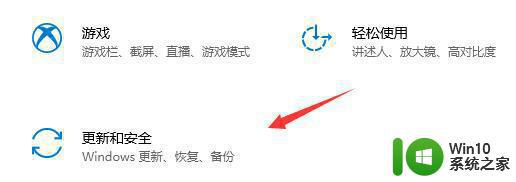
3、接着在窗口左边栏最下方找到“windows预览体验计划”。
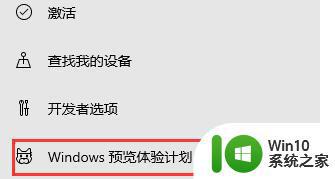
4、在预览体验成员设置中加入到“Dev渠道”。
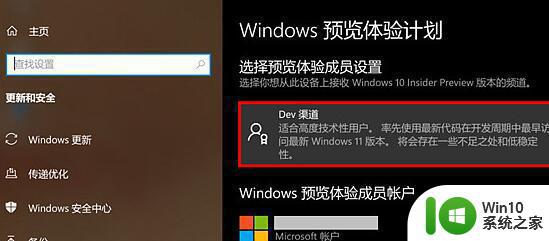
5、然后回到左上角的“windows更新”,就会为你自动下载安装win11系统了。
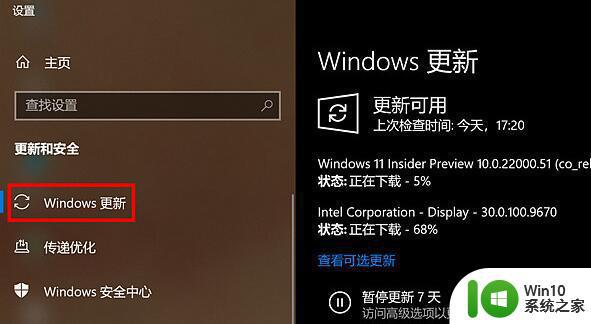
上述给大家讲解的就是华为MateBook升级win11系统的步骤的详细内容,如果你也想升级的话,按照上面的方法步骤就可以进行升级了,希望帮助到大家。
华为MateBook升级win11系统的步骤 华为MateBook怎么升级Win11系统相关教程
- 华硕电脑怎么升级win11系统 华硕能升级win11吗
- 华为笔记本win11 更新后开机没有声音 华为笔记本电脑升级Win11系统的步骤
- matebooke升级win11系统的具体步骤 matebooke怎么升级win11操作系统
- 七彩虹升级win11系统的图文步骤 七彩虹win11怎么升级
- 电脑win7怎么升级win11系统 Win7升级到Win11步骤
- win10升级win11步骤 win11系统怎么升级
- 双系统Mac升级到Win11系统的操作方法 双系统Mac如何升级为Win11系统
- win11在线升级系统版本的方法 win11怎么在线升级系统版本
- 高手教你把win10系统升级到win11系统 win10系统升级到win11系统的步骤和要求
- win11退回win7系统的步骤 如何将Win11系统降级为Win7系统的步骤
- 组装机无法升级win11系统的解决步骤 组装机升级Win11系统失败的解决方法
- 如何在电脑上降级win11系统为win10系统 win11系统升级后出现问题怎么回滚到win10系统
- win11系统启动explorer.exe无响应怎么解决 Win11系统启动时explorer.exe停止工作如何处理
- win11显卡控制面板不见了如何找回 win11显卡控制面板丢失怎么办
- win11安卓子系统更新到1.8.32836.0版本 可以调用gpu独立显卡 Win11安卓子系统1.8.32836.0版本GPU独立显卡支持
- Win11电脑中服务器时间与本地时间不一致如何处理 Win11电脑服务器时间与本地时间不同怎么办
win11系统教程推荐
- 1 win11安卓子系统更新到1.8.32836.0版本 可以调用gpu独立显卡 Win11安卓子系统1.8.32836.0版本GPU独立显卡支持
- 2 Win11电脑中服务器时间与本地时间不一致如何处理 Win11电脑服务器时间与本地时间不同怎么办
- 3 win11系统禁用笔记本自带键盘的有效方法 如何在win11系统下禁用笔记本自带键盘
- 4 升级Win11 22000.588时提示“不满足系统要求”如何解决 Win11 22000.588系统要求不满足怎么办
- 5 预览体验计划win11更新不了如何解决 Win11更新失败怎么办
- 6 Win11系统蓝屏显示你的电脑遇到问题需要重新启动如何解决 Win11系统蓝屏显示如何定位和解决问题
- 7 win11自动修复提示无法修复你的电脑srttrail.txt如何解决 Win11自动修复提示srttrail.txt无法修复解决方法
- 8 开启tpm还是显示不支持win11系统如何解决 如何在不支持Win11系统的设备上开启TPM功能
- 9 华硕笔记本升级win11错误代码0xC1900101或0x80070002的解决方法 华硕笔记本win11升级失败解决方法
- 10 win11玩游戏老是弹出输入法解决方法 Win11玩游戏输入法弹出怎么办
win11系统推荐
- 1 win11系统下载纯净版iso镜像文件
- 2 windows11正式版安装包下载地址v2023.10
- 3 windows11中文版下载地址v2023.08
- 4 win11预览版2023.08中文iso镜像下载v2023.08
- 5 windows11 2023.07 beta版iso镜像下载v2023.07
- 6 windows11 2023.06正式版iso镜像下载v2023.06
- 7 win11安卓子系统Windows Subsystem For Android离线下载
- 8 游戏专用Ghost win11 64位智能装机版
- 9 中关村win11 64位中文版镜像
- 10 戴尔笔记本专用win11 64位 最新官方版